ThinkSmart Cam Control Application – Controle as configurações e recursos do dispositivo de câmera ThinkSmart
ThinkSmart Cam Control Application – Controle as configurações e recursos do dispositivo de câmera ThinkSmart
ThinkSmart Cam Control Application – Controle as configurações e recursos do dispositivo de câmera ThinkSmart
Descrição
Descreve o Aplicativo de Controle da Câmera ThinkSmart.![]()
O Aplicativo de Controle da Câmera ThinkSmart é um aplicativo baseado em Windows para configurar localmente as funções dos dispositivos de Câmera ThinkSmart:
| Acessório de Vídeo/Áudio | Windows IoT Dispositivo | |
| ThinkSmart Cam | ThinkSmart Bar 180 | ThinkSmart One |
 |
 |
 |
Uma vez instalado, permite que os usuários visualizem e modifiquem várias configurações e recursos do dispositivo de Câmera ThinkSmart.
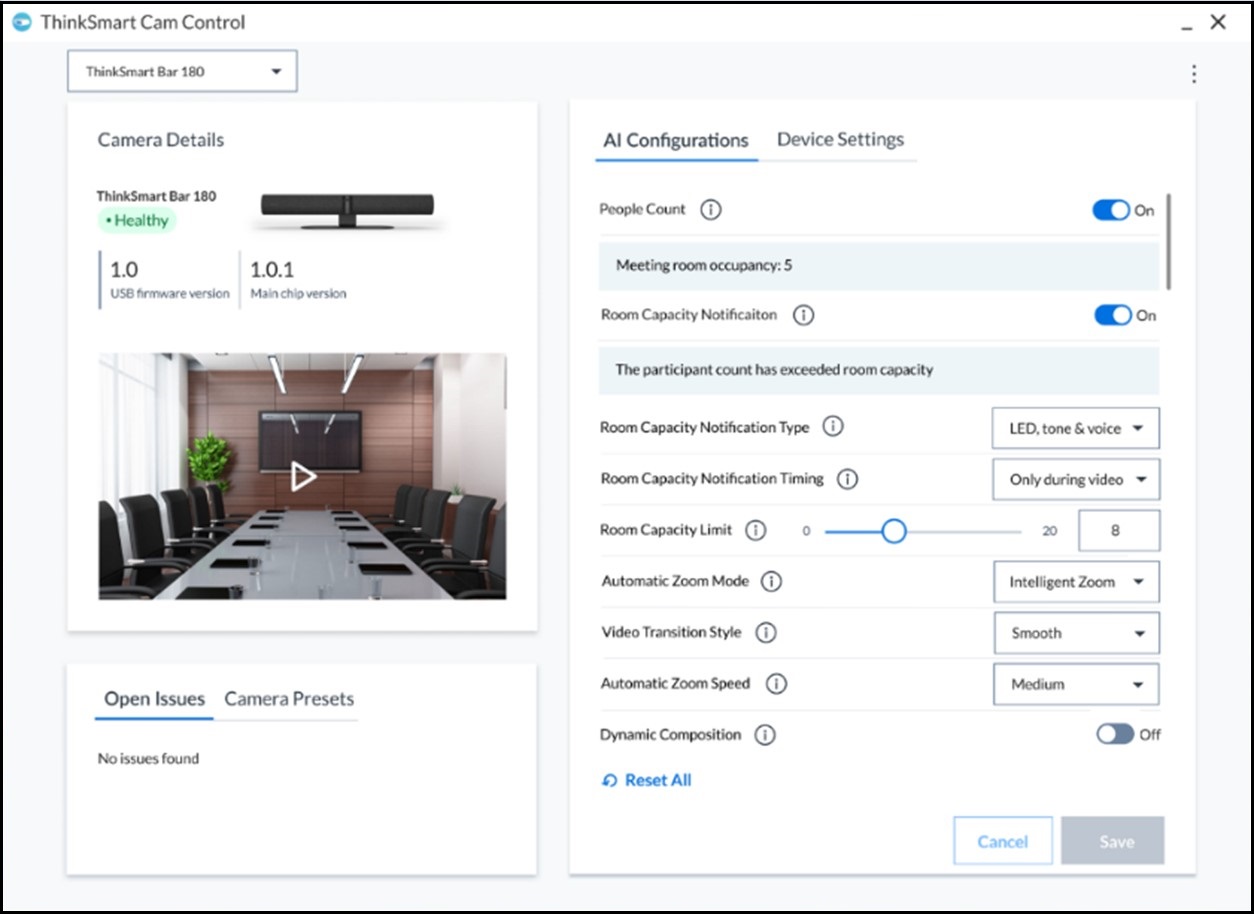
- Se estiver usando a ThinkSmart Cam, ThinkSmart Bar 180 ou ThinkSmart One com o portal ThinkSmart Manager, e após o dispositivo ter sido adicionado ao portal ThinkSmart Manager, o Aplicativo de Controle da Câmera ThinkSmart não é mais utilizado para controlar as configurações do dispositivo de Câmera ThinkSmart.
- Recomenda-se desativar recursos de IA como Zoom Automático, Rastreamento de Alto-falante e Detecção de Quadro Branco ao usar o Cloud IntelliFrame do Microsoft Teams Room.
Dispositivos Aplicáveis
- ThinkSmart Cam ou ThinkSmart Bar 180 quando conectados a:
- ThinkSmart Core
- ThinkSmart Hub
- ThinkSmart Edition Tiny M920q (10T1)
- Computador Desktop, Laptop
- ThinkSmart One
Sistemas Operacionais
- Windows 10
- Windows 11
- Windows 10 IoT
- Windows 11 IoT
Pré-requisitos
Um dispositivo de computação ThinkSmart compatível Windows IoT, ou um computador Desktop, Laptop.
Instalação e Configuração
Instalação
- Clique em [Baixar] Aplicativo de Controle da Câmera ThinkSmart e baixe
lenovo_thinksmart_cameracontroller_setup.exepara um dispositivo compatível Windows. - Faça um duplo clique no instalador.
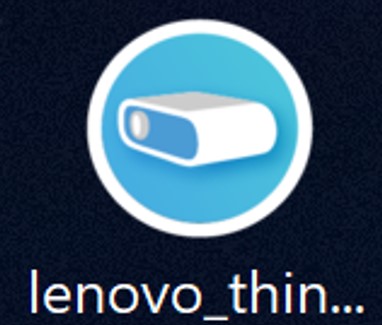
- Siga as instruções na tela para concluir o processo de instalação.
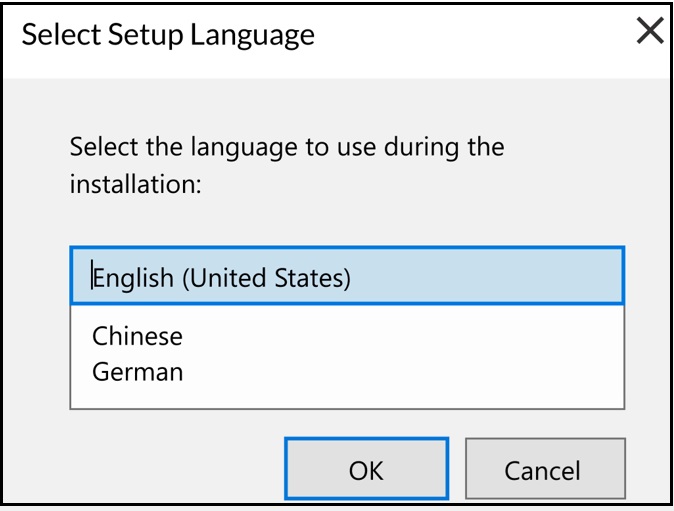
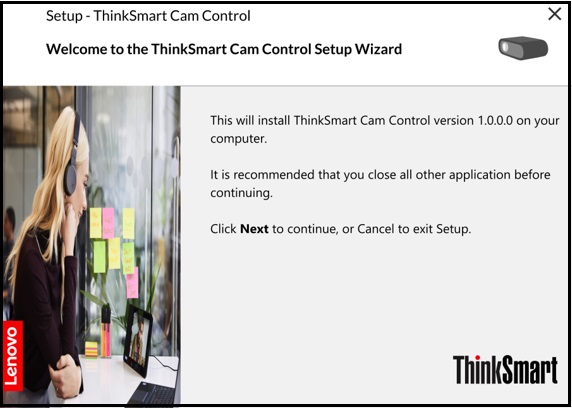
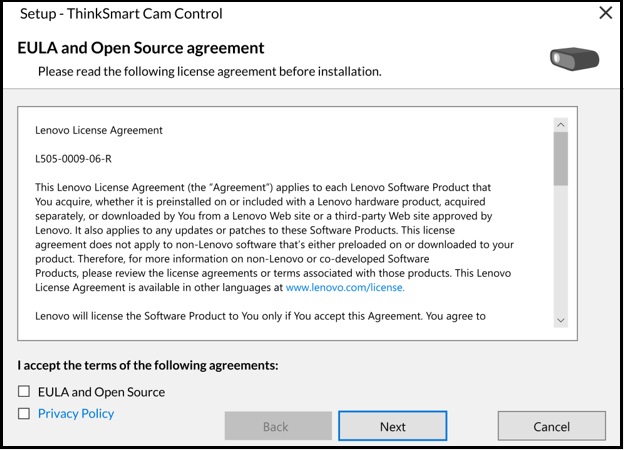
Após a conclusão da instalação, o aplicativo pode ser iniciado a partir do Menu Iniciar Windows ou, se criado, a partir do atalho na área de trabalho Windows.
Configuração
Conecte o dispositivo de Câmera ThinkSmart a um dispositivo compatível Windows. Se o dispositivo não estiver conectado, a seguinte mensagem Conectar um Dispositivo aparecerá.
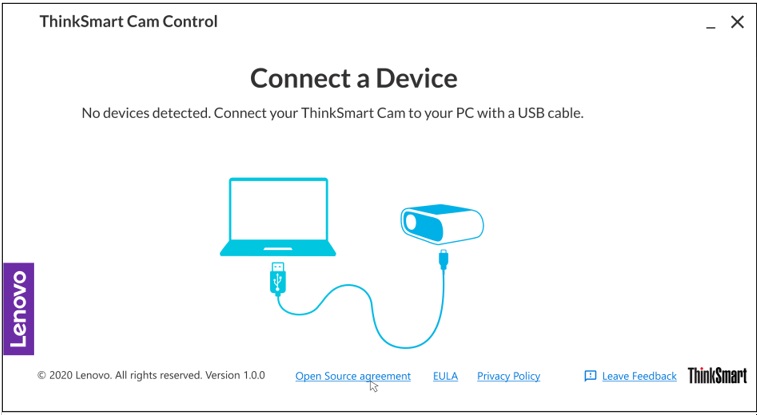
Conecte o dispositivo e aguarde de 10 a 15 segundos para que o Aplicativo de Controle da Câmera ThinkSmart detecte o dispositivo.
A seguinte mensagem Selecione seu dispositivo aparecerá: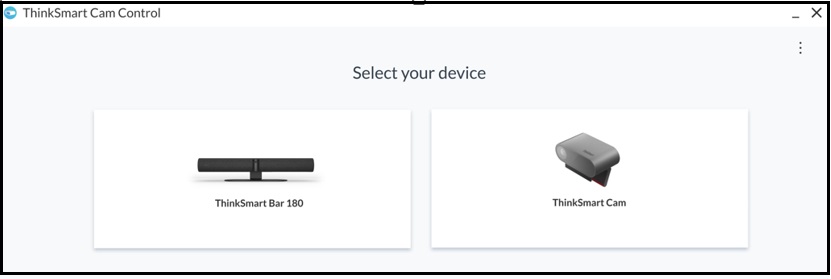
Após selecionar o dispositivo, o aplicativo exibirá os vários recursos disponíveis na câmera selecionada. O dispositivo pode ser alterado usando o menu suspenso. O aplicativo possui dicas úteis que descrevem o que as configurações fazem.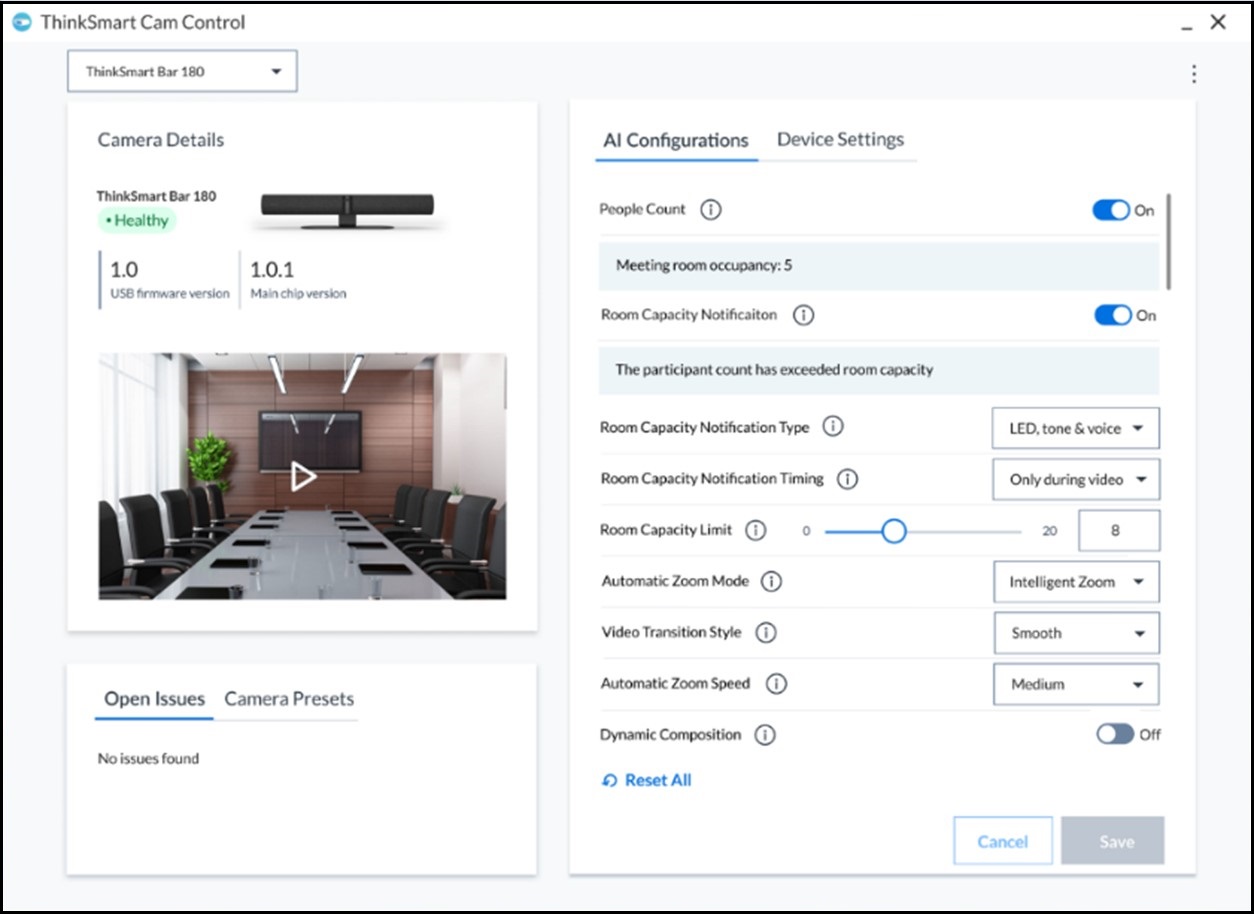
Após personalizar as configurações, aplique a configuração clicando em Salvar. Clique em Cancelar para descartar quaisquer alterações.
- Dependendo do dispositivo e da versão do aplicativo de Controle da Câmera ThinkSmart, as configurações na tela podem aparecer diferentes do que é mostrado acima.
- Dependendo do dispositivo, alterar algumas configurações pode exigir uma reinicialização do dispositivo. Nesse caso, o acesso à câmera é perdido por aproximadamente um minuto. Após a reinicialização, o dispositivo deve estar automaticamente acessível.
Desinstalação do Aplicativo
Para desinstalar o aplicativo do Windows, vá ao Windows Painel de Controle e clique em desinstalar programa. Localize o aplicativo e clique com o botão esquerdo sobre ele uma vez. Isso deve exibir a opção de desinstalar o programa.
Artigos Relacionados
Seu feedback ajuda a melhorar a experiência geral

